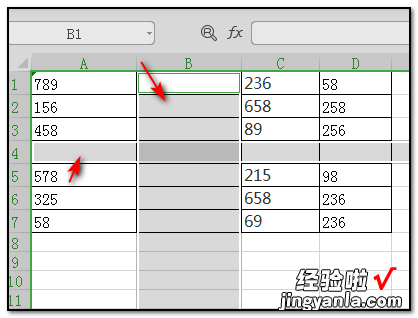经验直达:
- 怎么移动excel的行列
- excel怎么插入行和列
一、怎么移动excel的行列
本视频演示机型:戴尔-成就3690,适用系统:windows10,软件版本:Excel2021;
打开要移动行、列的【Excel】表格,鼠标选中一整列数据 , 将鼠标移动标题栏处,当鼠标变成十字光标时,按住【Shift】键拖动鼠标,可以交换两列之间的位置,同理,选中一整行数据后鼠标移动标题栏处’
当鼠标变成十字光标时 , 按住【Shift】键拖动鼠标,即可交换两行之间的位置,还可以鼠标选中一行数据或一列数据之后,将鼠标移动标题栏处,当鼠标变成十字光标时 , 按住【Ctrl】键拖动鼠标,即可复制一整行或者一整列;
本期视频就到这里 , 感谢观看 。
二、excel怎么插入行和列
可以通过鼠标的右键进行行和列的插入,具体操作方法步骤如下:
工具/原材料
excel2018版、电脑 。
1、打开电脑找到并点击excel2018新建的工作表;
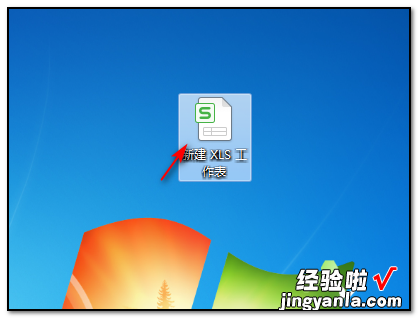
2、双击打开excel新建工作表以后 , 为了便于举例示范先在空白表格内编辑任意文字内容;
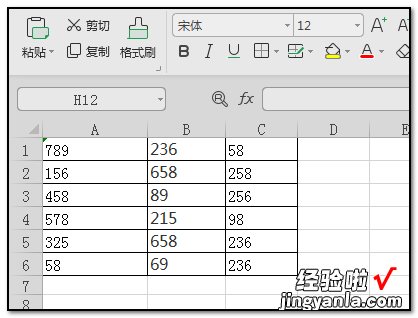
3、编辑好文字表格以后,以在A4的单元格内插入一行为列,鼠标点击右键在下拉选项中点击插入“行”的命令,也可以设置插入的行数;
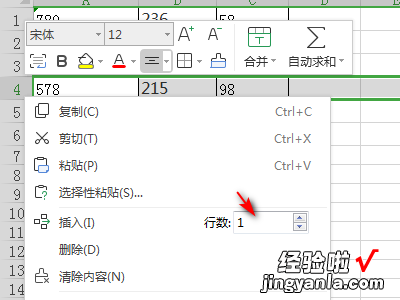
【excel怎么插入行和列 怎么移动excel的行列】4、插入行以后,同理在B列的单元格点击鼠标右键,在下拉选项中点击插入”列“的命令;
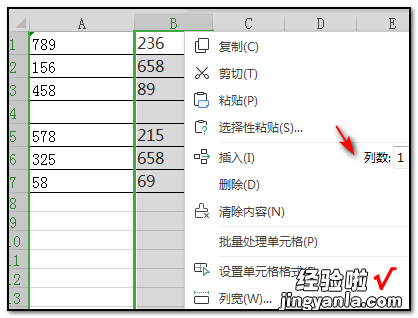
5、点击插入的命令以后,此时表格内已经成功插入行和列 。